Comment ajouter une signature électronique à un document PDF [4 façons simples]
Publié: 2023-05-18Que contient ce guide :
Tout ce que vous devez savoir sur la signature électronique des PDF
Méthode 1 : Ajouter une signature électronique à un document PDF avec Adobe Acrobat
Méthode 1 : Ajouter une signature électronique à un document PDF avec Microsoft Edge
Méthode 2 : Ajouter une signature électronique à un document PDF avec Proposify
Méthode 3 : ajouter une signature électronique à un document PDF avec Dropbox Sign
Conseils pour demander des signatures électroniques sur des PDF
Tout ce que vous devez savoir sur la signature électronique des PDF
Vous avez des questions sur la signature de PDF ? Nous avons des réponses.
Lisez ces questions fréquemment posées pour mieux comprendre laquelle des méthodes ci-dessous est la mieux adaptée à votre cas d'utilisation de signature.
Comment fonctionnent les signatures électroniques ? Les signatures électroniques représentent l'intention et l'action de signer un document. Cela peut signifier cocher une case, dessiner ou taper votre nom, ou dessiner ou taper vos initiales.
Les signatures électroniques sur les PDF sont-elles juridiquement contraignantes ? Le simple fait de dessiner votre signature numériquement pourrait ne pas suffire en cas d'arbitrage. Si vous voulez vous assurer que vos signatures seront juridiquement contraignantes, vous devez utiliser un logiciel de signature électronique qui envoie un lien unique via un e-mail de demande de signature à la boîte de réception de chaque signataire afin que l'activité de signature numérique puisse être enregistrée et prouvée.
Quelle est la meilleure façon de collecter une signature électronique sur un PDF ? Adobe Acrobat est l'un des moyens gratuits les plus populaires pour signer des PDF en ligne, mais ce n'est pas le meilleur choix à des fins commerciales. Il manque des liens uniques (décrits ci-dessus). De plus, tout le monde n'a pas téléchargé Adobe Acrobat sur son ordinateur. Notre recommandation est d'utiliser une solution de signature électronique qui permet aux clients de signer en ligne en toute sécurité sans avoir à télécharger de logiciel spécial (voir méthodes 3 et 4). Mais si vous pensez que le risque d'arbitrage est faible et que cela ne vous inquiète pas trop, allez-y et utilisez la méthode 1 ou 2.
Passons maintenant aux méthodes de signature !
Nous présentons les avantages et les inconvénients de chaque méthode pour vous aider à choisir celle qui vous convient.
Méthode 1 : Ajouter une signature électronique à un document PDF avec Adobe Acrobat
Adobe Acrobat est un outil gratuit populaire pour visualiser et éditer des PDF. Vous pouvez remplir des champs de formulaire, ajouter des signatures, surligner du texte, etc.
Avantages et inconvénients de cette méthode
Adobe Acrobat propose différentes manières de signer numériquement des documents, notamment en tapant, en dessinant et en téléchargeant votre signature.
Cependant, comme il nécessite l'utilisation de leur application de bureau et n'offre pas de validation par e-mail, ce n'est pas la meilleure option. Pour une expérience client améliorée et des signatures juridiquement contraignantes, utilisez un outil de signature qui permet aux clients de réviser et de signer des documents en quelques clics avec leur navigateur Web.
Comment ajouter une signature électronique
Voici les étapes à suivre pour signer un PDF avec Adobe Acrobat.
Étape 1. Ouvrez un document avec Adobe Acrobat.
Assurez-vous d'avoir téléchargé Adobe Acrobat. S'il ne s'agit pas de votre lecteur PDF par défaut, vous devrez cliquer avec le bouton droit de la souris et sélectionner Ouvrir avec >> Adobe Acrobat pour lancer le programme.
Cliquez sur « Remplir et signer ». Cliquez ensuite sur "Ajouter une signature".
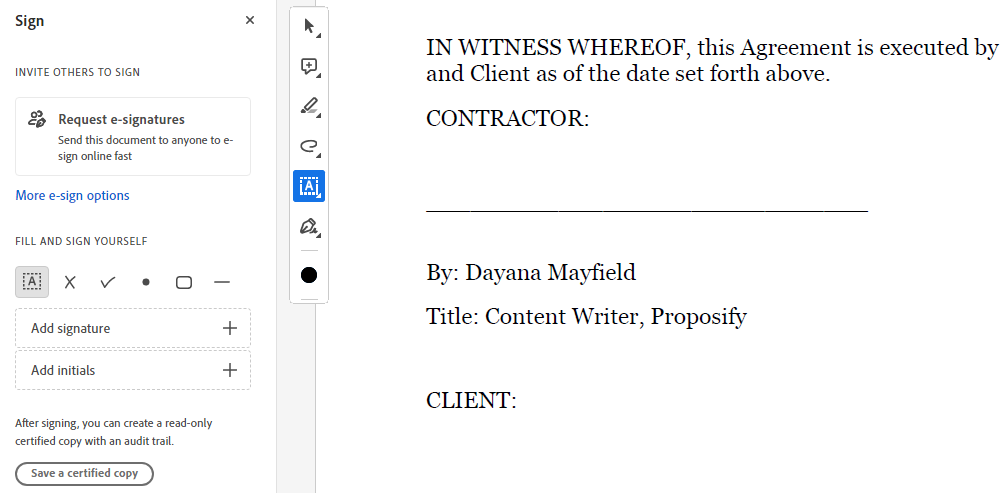
Étape 2. Tapez, dessinez ou téléchargez votre signature
Avec Adobe Acrobat, il existe trois façons d'ajouter une signature. Vous pouvez taper votre nom, dessiner votre signature ou télécharger une image de votre signature que vous avez créée avec Paint ou un autre programme.
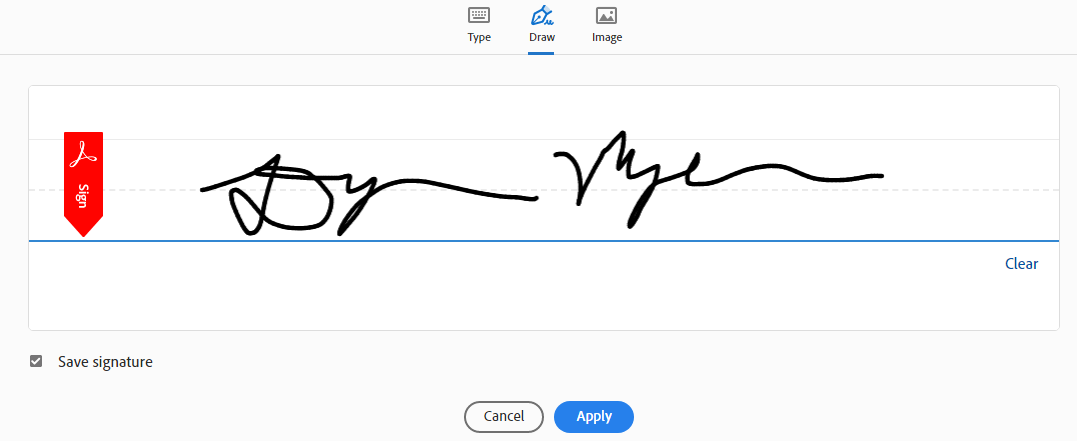
Étape 3. Faites glisser et déposez votre signature dans le champ approprié.
Ensuite, placez votre signature là où vous voulez aller et redimensionnez-la si nécessaire.
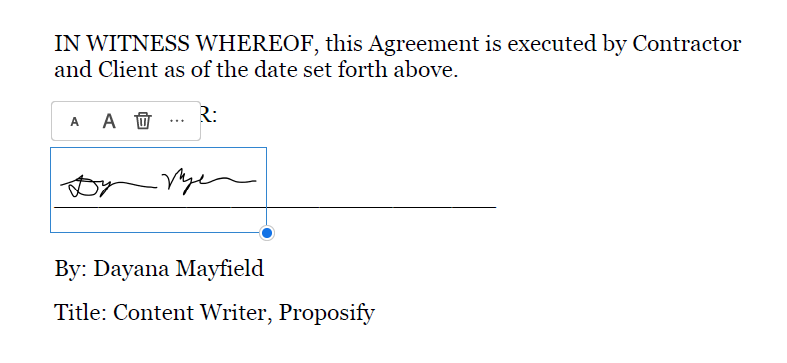
Étape 4. Enregistrez et envoyez le PDF.
Ensuite, cliquez sur l'icône d'enregistrement pour enregistrer le PDF signé. Si vous avez besoin que quelqu'un d'autre signe le document, vous devrez lui envoyer le PDF et lui expliquer comment utiliser Adobe Acrobat Remplir et signer. Pour une approche professionnelle plus rationalisée, essayez la méthode 3.
Méthode 2 : Ajouter une signature électronique à un document PDF avec Microsoft Edge
Avec cette méthode, vous utiliserez une application de navigateur Web populaire et gratuite pour signer votre PDF.
Avantages et inconvénients de cette méthode
Vous pouvez griffonner votre signature en un clin d'œil. Bien que cette méthode soit gratuite et facile, elle ne résistera probablement pas devant un tribunal. Vous serez en mesure de savoir quand un document a été modifié, mais aucun lien unique n'est envoyé à l'e-mail du signataire, ce qui est juridiquement contraignant. (Pour une option de sécurité, voir la méthode 3 ci-dessous.)
Comment ajouter une signature électronique
Suivez ces étapes simples pour ajouter votre signature dessinée à la main à un document PDF :
Étape 1. Ouvrez votre PDF avec Microsoft Edge.
Si vous utilisez Windows, votre ordinateur peut ouvrir automatiquement les fichiers PDF dans Edge. Sinon, vous pouvez cliquer avec le bouton droit sur le fichier PDF et choisir Ouvrir avec >> Edge.
Étape 2. Sélectionnez l'outil de dessin dans la barre d'outils supérieure qui apparaît dans le navigateur Edge lors de la visualisation d'un PDF.
Pour une signature plus professionnelle, choisissez la couleur noire et réglez l'épaisseur sur la plus fine possible.
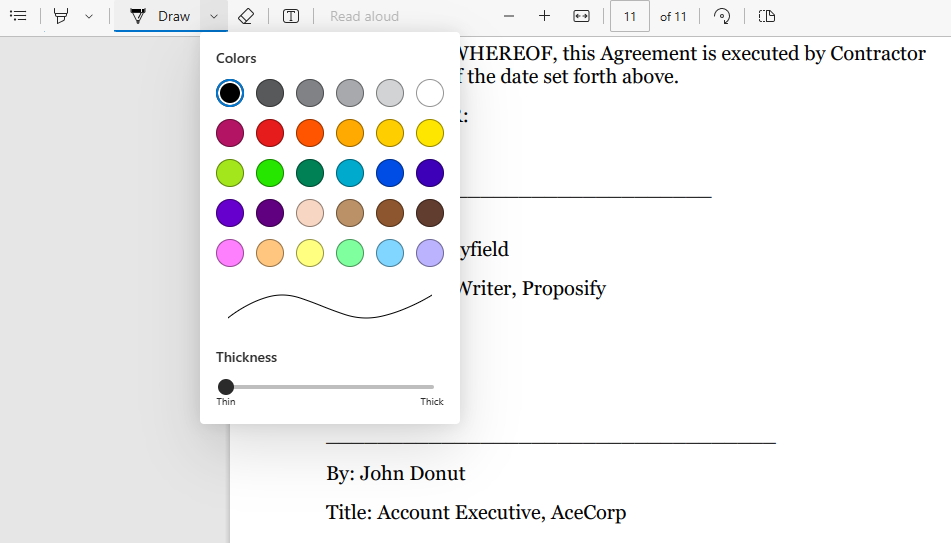
Étape 3. Dessinez votre signature.
Si vous avez un appareil à écran tactile, il sera plus facile de rendre votre signature réaliste. Sinon, vous devrez faire de votre mieux avec votre souris ou votre trackpad.
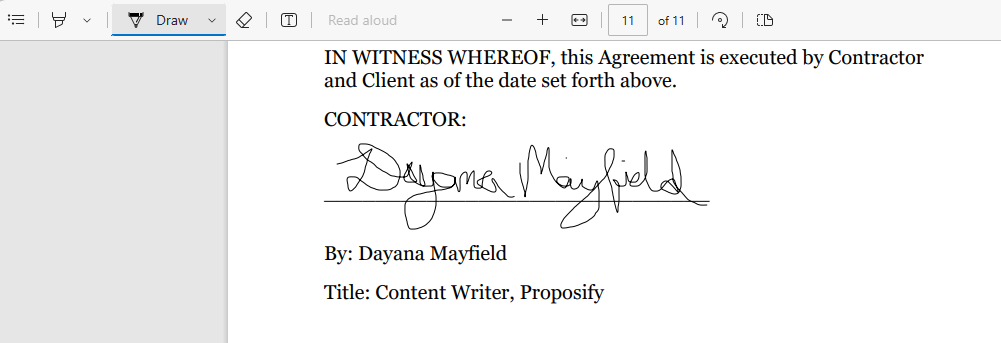
Étape 4. Enregistrez le document PDF signé.
Si vous souhaitez enregistrer les modifications apportées au fichier PDF d'origine, vous pouvez simplement cliquer sur l'icône d'enregistrement. Mais si vous souhaitez enregistrer la version signée dans un fichier séparé, cliquez sur l'icône d'impression et sélectionnez Microsoft Print to PDF.
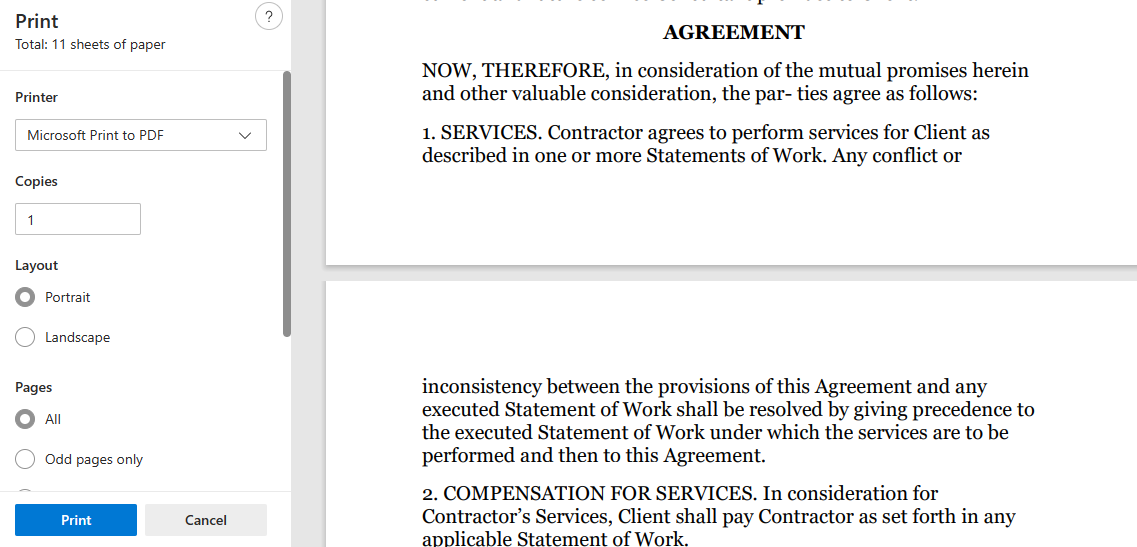
Ensuite, vous pouvez cliquer sur imprimer et donner un nouveau nom à la version signée et choisir le bon dossier pour l'enregistrer.
Méthode 3 : Ajouter une signature électronique à un document PDF avec Proposify
Fatigué de vous disputer avec des PDF ? Le logiciel de proposition de Proposify offre une meilleure façon de concevoir et de signer des propositions.
Avantages et inconvénients de cette méthode
Si votre équipe de vente envoie des propositions au format PDF à des clients potentiels, vous avez probablement déjà traité tout ou partie de ces problèmes :
Différentes versions de PDF réparties un peu partout
Défis lors de la conception des propositions PDF
Difficultés à effectuer des modifications à la demande des clients

Manque de visibilité sur l'activité du client (impossible de savoir s'il a consulté la proposition)
Avec Proposify, vous pouvez résoudre tous ces problèmes. Vous bénéficiez d'une plate-forme dédiée pour gérer les modèles de proposition, envoyer et suivre les propositions et gérer les demandes de révision des clients.
Et, comme les signatures sont demandées avec un lien unique envoyé dans la boîte de réception des signataires, toutes les signatures collectées sont juridiquement contraignantes.
Bien que cette méthode soit idéale pour les équipes de vente, elle ne convient pas à la plupart des autres cas d'utilisation. Si vous n'envoyez pas de propositions commerciales mais souhaitez des signatures juridiquement contraignantes, envisagez la méthode 4 ci-dessous.
Comment ajouter une signature électronique
Suivez ces étapes pour demander une signature sur une proposition numérique.
Étape 1. Commencez avec un modèle.
Gagnez du temps en choisissant l'un de nos plus de 75 modèles de proposition et de contrat. Vous pouvez en trouver un qui correspond à votre industrie ou choisir celui avec votre design préféré.
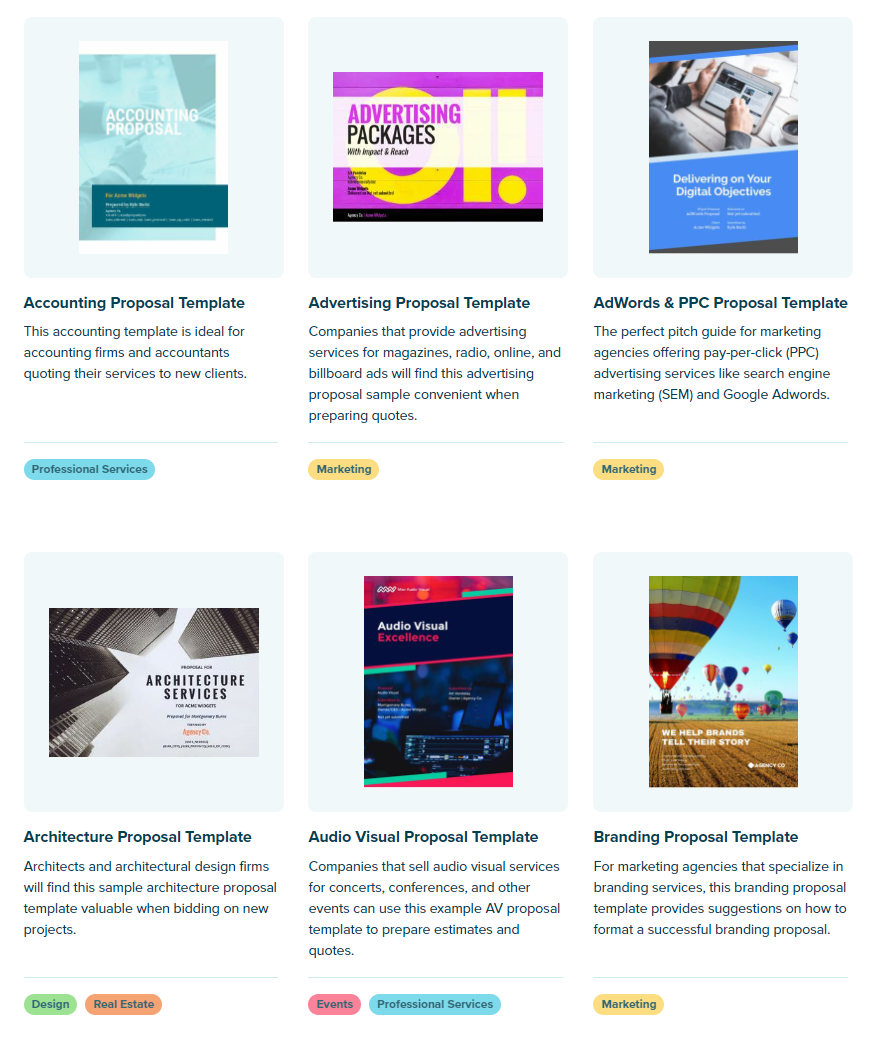
Étape 2. Personnalisez le design et le texte de la proposition
Personnalisez le modèle en ajoutant votre style de marque unique, les informations sur l'entreprise, les détails du service, les informations d'identification, etc.
En fonction de votre secteur d'activité et du modèle que vous avez choisi, vous devrez mettre à jour différentes choses.
Par exemple, si vous êtes un architecte et que vous utilisez notre modèle de proposition d'architecture, vous devez vous assurer de mettre à jour cette page avec un exemple de votre propre travail :
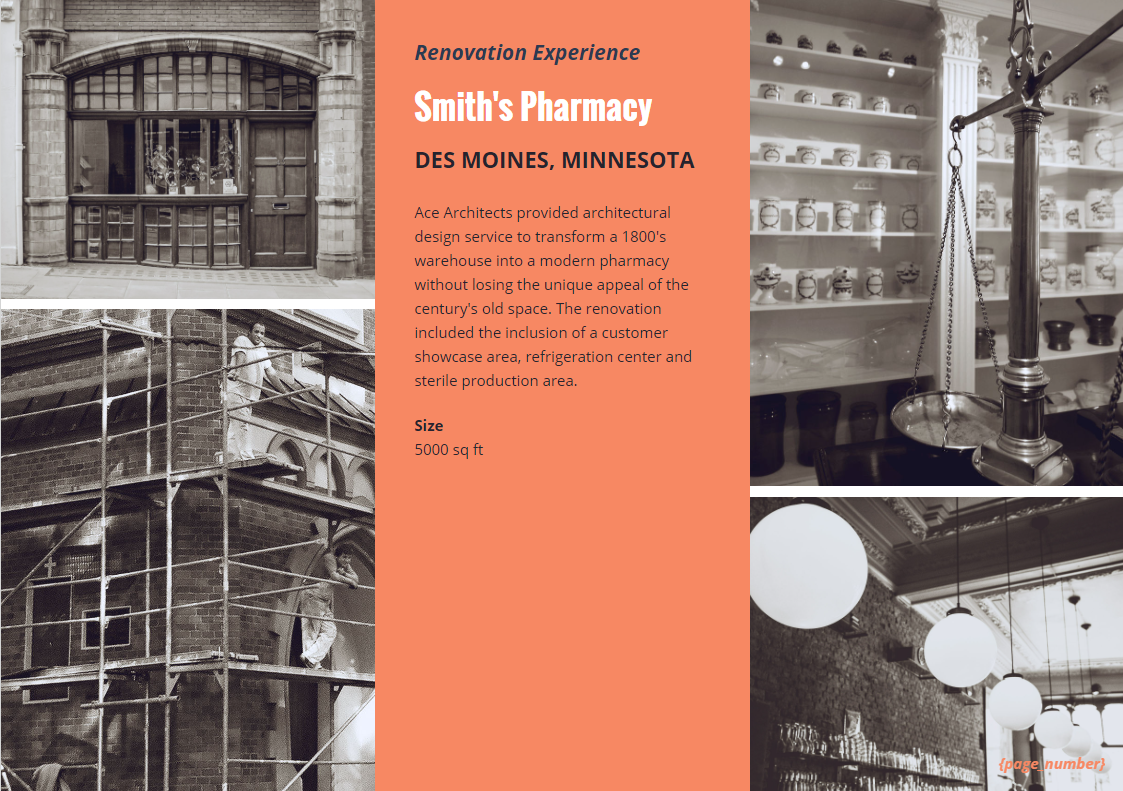
Étape 3. Ajoutez les détails du client et les blocs de signature.
Une fois que vous avez personnalisé la proposition pour votre entreprise, il est temps de répondre aux besoins de votre client. Ajoutez le nom de l'entreprise cliente, le nom du signataire et les champs de signature.
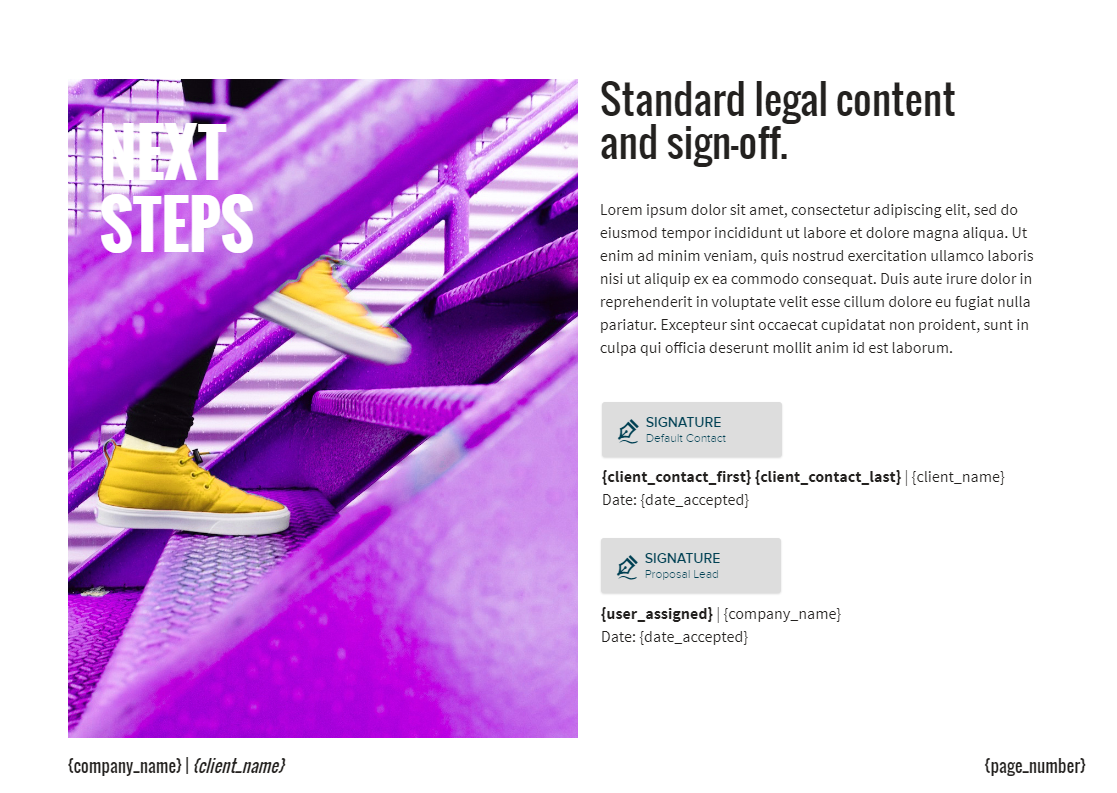
Étape 4. Envoyer la proposition au client
Lorsque la proposition est terminée, cliquez sur le bouton "Partager". Rédigez ensuite le mail qui accompagnera votre proposition.
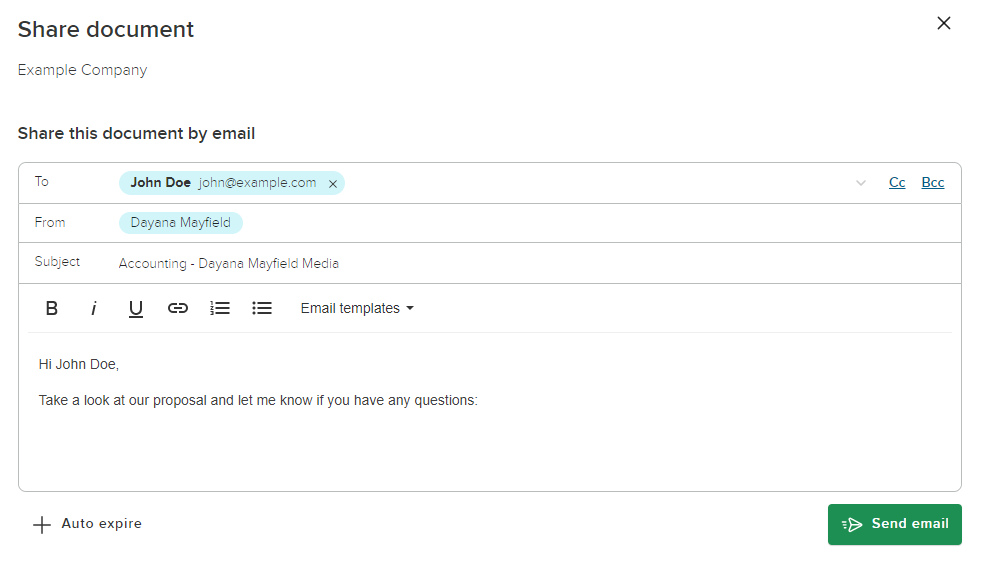
Mais en tant que vendeur, votre travail ne s'arrête pas là, bien sûr. Utilisez Proposify pour configurer des rappels automatisés par e-mail, suivre l'activité des clients, comparer vos taux de clôture et mettre à jour les conditions de proposition en fonction des demandes de révision des clients.
Méthode 4 : ajouter une signature électronique à un document PDF avec Dropbox Sign
Dropbox Sign est un outil à prix raisonnable pour les signatures en ligne juridiquement contraignantes. Vous pouvez l'utiliser pour tout type d'accord juridique.
Avantages et inconvénients de cette méthode
Dropbox Sign facilite le téléchargement de documents Word et PDF et leur signature. Vous pouvez également configurer des modèles de contrat dans votre compte.
Comme Proposify, Dropbox Sign propose des signatures électroniques juridiquement contraignantes. La différence est que cette plate-forme est conçue pour signer des contrats écrits de base, alors qu'avec Proposify, vous pouvez créer des propositions magnifiquement conçues et sur la marque ainsi que des contrats standard. Pour cette raison, Dropbox Sign peut être utilisé à n'importe quelle fin, tandis que Proposify est préférable pour les équipes de vente.
Comment ajouter une signature électronique
Voici comment ajouter un bloc de signature à votre PDF avec Dropbox Sign.
Étape 1. Téléchargez votre PDF.
Commencez par vous connecter à votre compte et cliquez sur "Signer des documents".
Téléchargez le document PDF que vous souhaitez signer. Si vous avez plusieurs documents pour le même signataire, vous pouvez tous les télécharger et les organiser dans l'ordre.
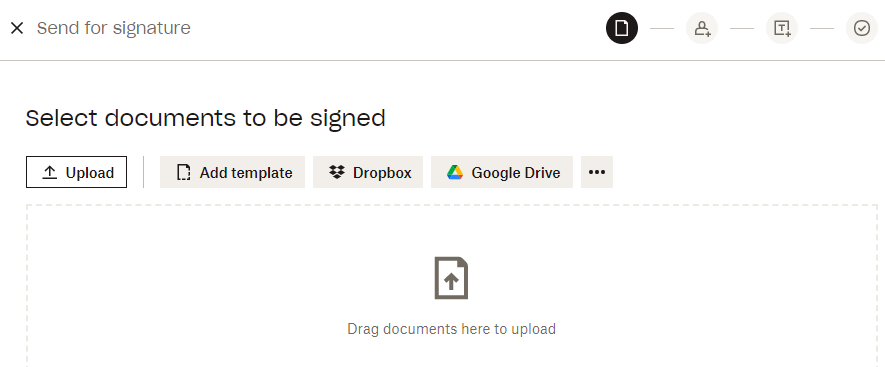
Étape 2. Ajoutez vos signataires.
Entrez le nom et les adresses e-mail de vos signataires. Vous pouvez ajouter autant de personnes que vous le souhaitez ou cliquer sur le bouton "Je suis le seul signataire" si vous avez juste besoin de signer quelque chose vous-même.
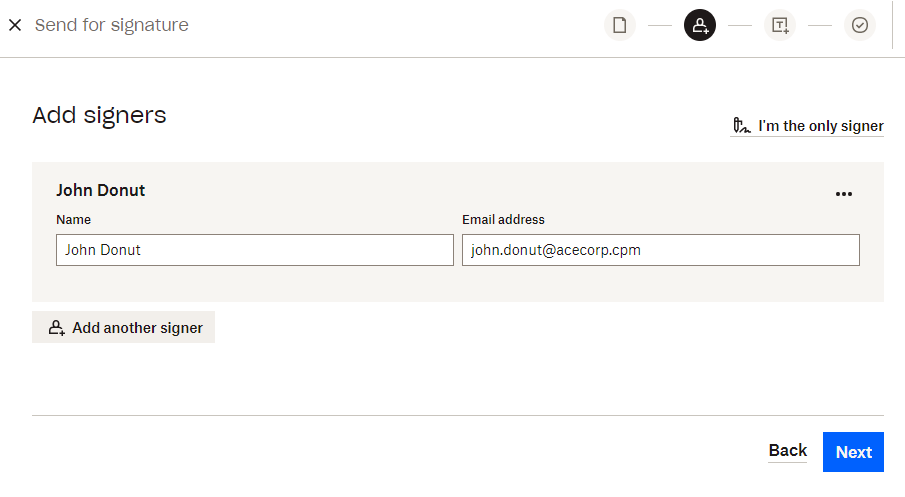
Étape 3. Saisissez tous les champs de signature nécessaires.
Ensuite, ajoutez les champs de signature requis et les champs de formulaire pour chaque signataire. Vous pouvez ajouter des champs pour les noms, les adresses ou d'autres données importantes.
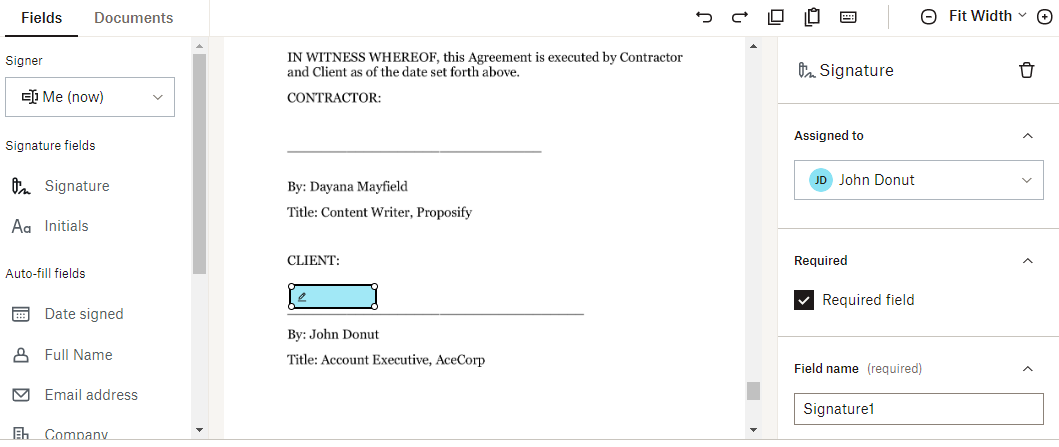
S'il y a des champs que vous devez signer, cliquez sur le paramètre "Moi" et faites glisser et déposez les signatures là où vous en avez besoin.
Étape 4. Envoyez le document pour signature.
La dernière étape consiste à envoyer l'e-mail de demande de signature. Après avoir ajouté tous les champs obligatoires, cliquez sur le bouton "Suivant". Écrivez la ligne d'objet et le texte de l'e-mail et cliquez sur "Envoyer".
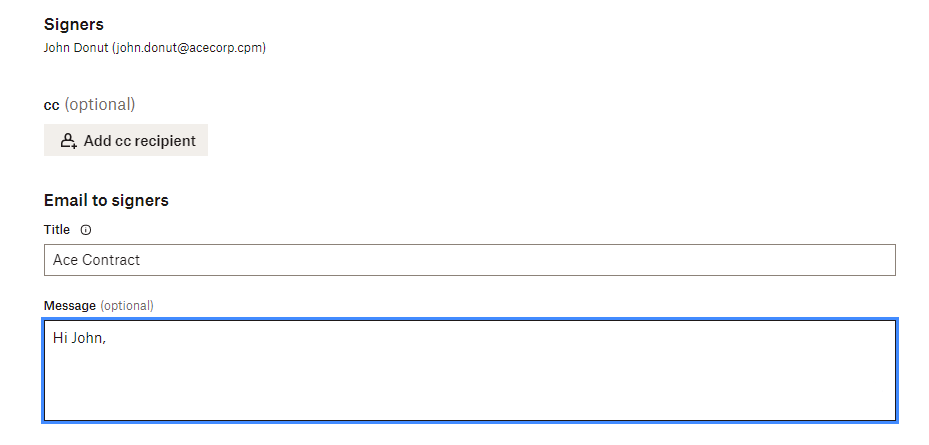
Conseils pour demander des signatures électroniques sur des PDF
Les propriétaires d'entreprise et les équipes de vente doivent faire tout ce qui est en leur pouvoir pour s'assurer que les prospects diront oui et signeront le contrat. Vous ne voulez pas qu'une mauvaise expérience en ligne s'interpose entre vous et un accord conclu.
Voici cinq conseils intelligents pour vous aider à faire passer votre flux de travail de signature électronique au niveau supérieur :
Utilisez un logiciel de signature pour une meilleure expérience client - Avec le bon logiciel, tout ce que les clients ont à faire est d'ouvrir un e-mail, d'examiner votre document et de se connecter en quelques clics. Vous ne voulez pas obliger vos clients à passer par des étapes et à télécharger des programmes juste pour signer votre contrat.
Créez et réutilisez des modèles pour des processus plus rapides - Créez vos propres modèles de proposition et de contrat pour faciliter l'envoi de documents. Utilisez une plate-forme qui vous permet de concevoir facilement, au lieu de vous encombrer de programmes PDF.
Signez avant d'envoyer - Signez toujours vos champs avant d'envoyer le document à votre client. Cela rend votre proposition 5 fois plus susceptible de se conclure.
Configurez des rappels automatisés - Les rappels préprogrammés rendent votre proposition 50 % plus susceptible de se conclure, alors assurez-vous d'utiliser cette fonctionnalité intelligente.
Stockez automatiquement tous les contrats signés - Assurez-vous d'utiliser une plate-forme qui enregistre automatiquement tous vos documents signés afin que vous n'ayez jamais à vous soucier de les perdre.
Une meilleure expérience client et des opérations internes plus fluides peuvent avoir un impact important sur vos ventes, alors assurez-vous que le processus de signature est à la hauteur.
Rationalisez votre processus de proposition et concluez plus d'offres avec Proposify.
